파일에서 불러오기 선택, 여자 셔링 블라우스 선택해서 DXF 팝업창이 뜨면 옵션에서 패턴 주석 불러오기, 시접선과 완성선 바꾸기, 너치 포함, 모든 곡선점 최적화, 특정 곡선점 불러오기를 체크하고 확인을 클릭한다.
Tip : 맥에서 화면을 이동하려면 option 키를 누르고 마우스를 움직이면 따라서 이동한다.
DXF파일 불러오기, Avatar 불러오기

왼쪽 Avatar 창에서 마음에 들거나 적당한 Avatar를 정해서 더블 클릭으로 불러온다. 패턴을 각자 스타일대로 배치하고 반쪽만 있는 패턴을 모두 잡아 우클릭하여 대칭으로(패턴과 재봉선)을 선택하여 복사하고 배치한다.
Tip : 참고로 Avatar 포즈는 변형을 사용하기보다는 기본 포즈에서 입히는 것이 수월하다.
Avatar에 배치 포인트 적용
3D 창에서 Avatar가 있는 상태에서 배치 포인트를 선택하여 Avatar 몸의 근접한 포인트에 패턴을 배치한다.

Tip : 패턴은 겹쳐도 괜찮다. 나중에 살짝 떨어뜨리면 되고, 안 떨어뜨려도 봉제가 되면 그냥 두어도 된다.
Tip : 한영에서 한글로 선택되어 있을 때는 툴들이 실행되지 않는다.
디지털 바느질
봉제를 시작한다. 이렇게 가운데가 잘려져 있을 때는 중심부터 봉제를 시작하는 것을 추천한다.

단축키 N, 선분 봉제로 앞 중심과 뒤 중심, 밴드와 옆선을 클릭 한 번씩으로 봉제한다. 겹치게 되면 잘 안 보이는데 그럴 때는 살짝 열어 준다.
당연한 얘기지만, 팔이 들어가서 나오게 되는 위치는 봉제하지 않는다. 디지털이라 시접을 넣어서 꿰매는 것은 아니지만, 실제 옷을 만들 때와 같이 해야 하는 것들은 거의 동일하다고 보면 된다.
너치 표시를 기준으로 클릭 클릭해서 꿰매면 된다. 앞뒤 몸판에 길이가 다른 곳은 고무줄이 들어가서 셔링이 만들어지는 분량이다. 그리고 simulation 한다.
고무줄 적용하기
기초선을 살려줄 때는 트레이스 툴을 사용한다. 단축키 I, 트레이스 툴로 살려줄 선을 선택하고 enter 하면 선이 갈색으로 변하면서 활성화된다. 그러면 그 선은 자를 수도 있고, 줄일 수도 있고, 원단도 붙일 수 있고, 고무줄을 적용할 수도 있는 살아 있는 선이 된다.
트레이스 툴로 shift키를 누르고 고무줄을 넣을 선들을 다 선택한다. 대칭으로(패턴과 재봉선)을 해놨기 때문에 한쪽만 적용하면 나머지 한쪽은 자동으로 적용된다.
단축키 Z, 점선 수정 툴로 shift를 누른 채로 한쪽에 고무줄을 적용할 앞선 4줄과 뒤 선 4줄을 선택한다. 그리고 속성창 선택 선분에서 off 되어 있는 고무줄을 on 시키고 비율을 정한다. 비율은 기본 80%로 세팅되어 있는데, 각자 원하는 대로 지정하면 된다. 50%~60% 정도로 적용해 보면 효과가 선명히 보인다. 이 효과는 스모킹, 스모크 원피스 같은 디자인들에 적당하면 된다. space bar를 눌러 simulation을 해 보면서 확인할 수 있다.
(space bar를 누르면 simulation이 된다.)
고무줄에는 또 다른 쓰임새가 있다. 고무줄이 적용되어 만나는 면 쪽에는 심지를 넣고, 형태를 유지하기 위해서 고무줄을 적용할 수 있다. 비율을 100%(본래 길이를 그대로 유지하겠다)로 적용하고, 더욱 강력하게 해 주려면 강도도 더불어 더 세게 적용하면 된다.
심지 대기
심지는 면에 넣는 거니까 패턴 이동변환 툴로 동시에 변환이 되기 때문에 한쪽만 선택하고, shift를 누르고 선택하면 추가로 선택이 되어 같이 적용된다.

속성창에서 본딩 스카이빙에서 심지 잡착/본딩을 on으로 선택한다.
본딩 스카이빙 옆에 삼각형 모양이 오른쪽으로 향해 있다는 건 거기에 속한 하위 메뉴가 있다는 표시다. 거기서 심지 접착/본딩을 적용하는 것이다.
Tip : 고무줄을 적용하면 선 색이 녹색으로 변한다.
녹색 선을 보면 고무줄이 적용되었다는 걸 확인할 수 있는 거다. 해지하게 되면 다시 잡아야 된다는 단점이 있다.
3D 뷰어
3D 뷰어에서 색깔이 보이는 걸 안 나타나게 하려면 맨 위에 기초선 보기, 내부도형선 보기, 그 밑에 선의 본딩 스카이빙 보기를 켜거나 끄면 된다.
두꺼운 텍스처 보기, 반투명 보기... 메쉬는 렌더링 돌릴 때 쓴다.
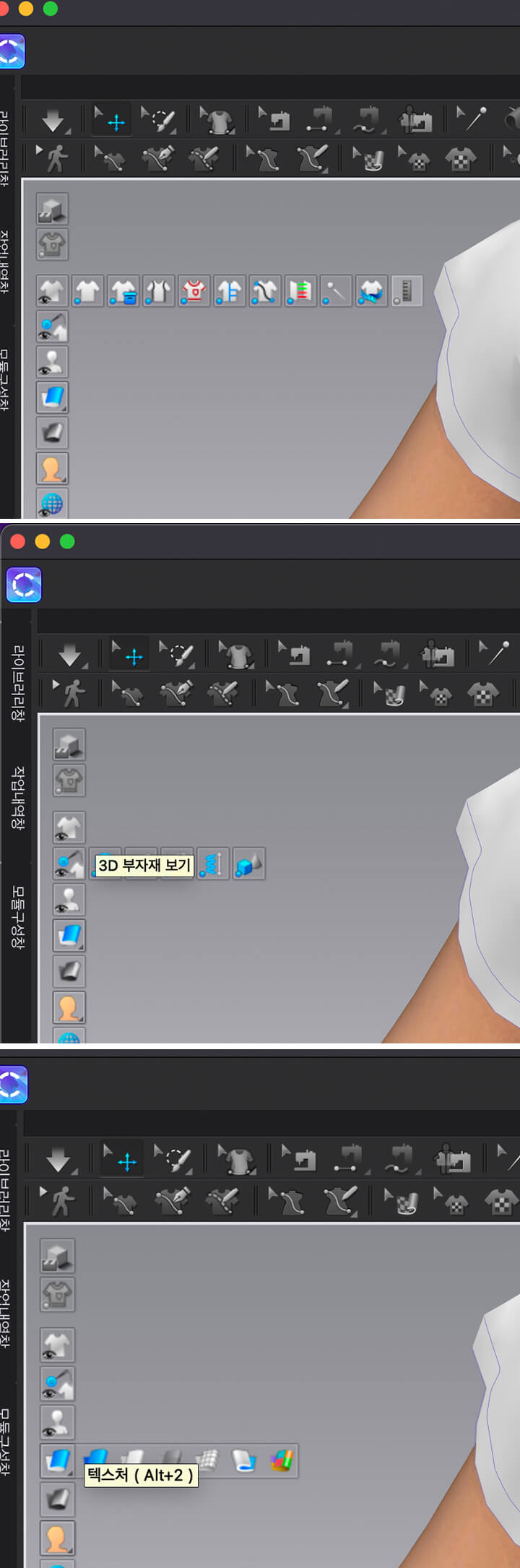
피팅 오류 검사에서는 빨간색이 나타나면 입을 수 없다는 표시다.
Avatar의 on, off도 가능하다. 단색이나 투명 Avatar도 볼 수 있다.
도식화 렌더
도식화 렌더도 가능하다.
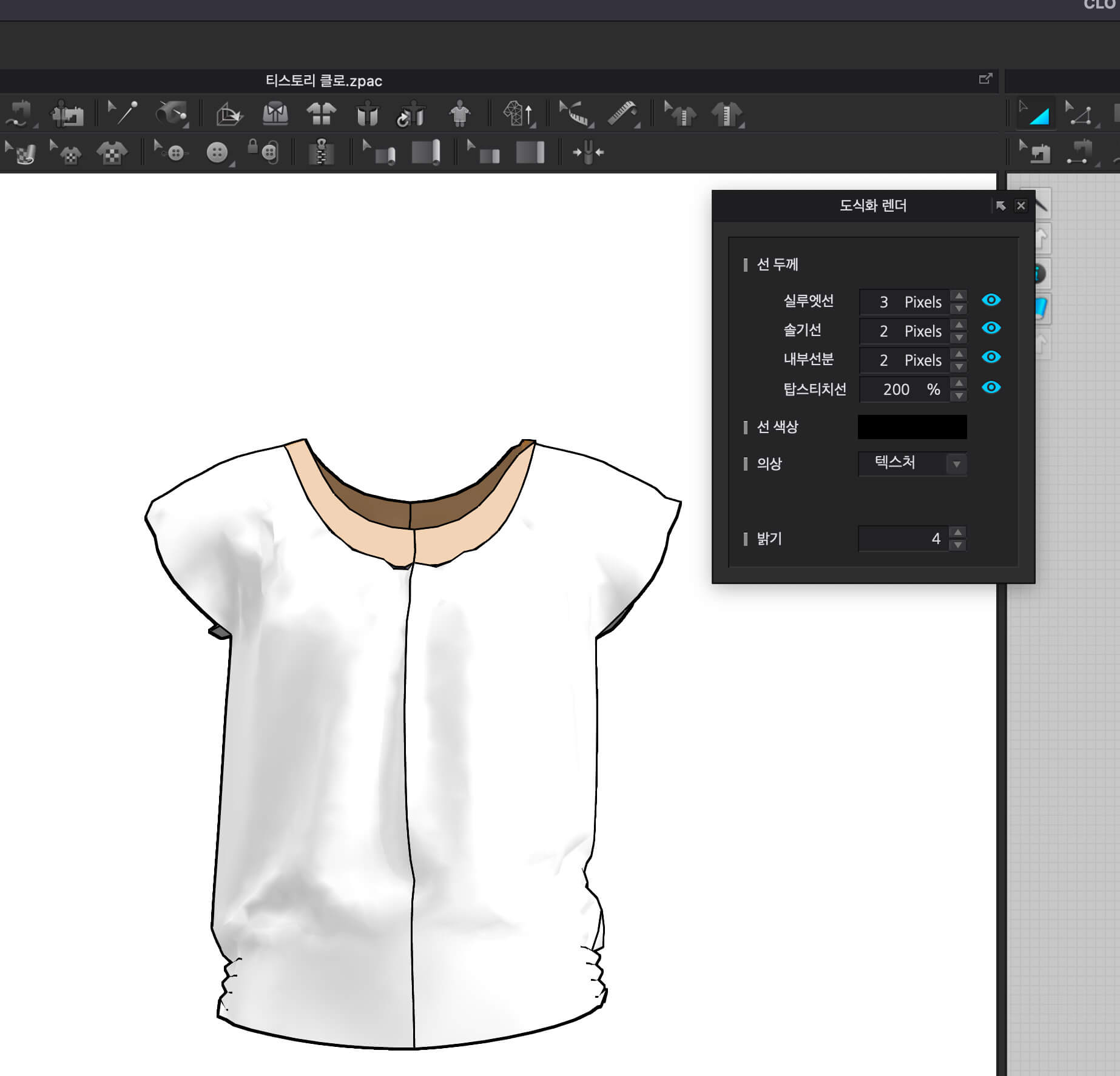
실루엣 선 두께나 색상도 바꿀 수 있다. 이걸 캡처하면 따로 도식화를 그릴 필요 없이 이로 해결할 수 있다. 여러모로 활용도가 많다.
만약에 속성창이 없어졌다거나 이상해졌다면 끝에 있는 새로고침을 체크하면 원래 창으로 넘어간다.
댓글